iPad重置密碼的方法和步驟
電子設備的普及讓我們足不出戶就能知曉天下事,廣交朋友,看電影、電視、聊天、購物、游戲娛樂等等,在帶來的娛樂的同時也便利了生活,21世紀的生活已經離不開電子設備。與此同時,電子設備的保密形式也在不斷豐富,安全級別也在不斷提升。目前常見的密碼有數字密碼、圖案密碼、指紋密碼以及面部密碼等。
第 1 部分:如何重置iPad密碼鎖
iPad是較為常見的一種電子設備,雖然使用頻次低于智能手機,但是在家居休閑娛樂中還是有著重要的作用。而蘋果公司為了便于對用戶更好的管理,一個ID就可以管控所有的iOS設備。在長時間使用過程中自然會積累較多的用戶信息,包括一些涉及個人隱私的音頻視頻和圖片。一般情況下,基于對個人隱私的保護,即使是一家人也是會對自己的iPad設備設置密碼的。有些用戶為了提升自己的安全等級,甚至會頻發地修改密碼,最后可能改到最后自己也忘記了。下面詳細介紹一下兩種情況下iPad密碼重置。
第一種情況:之前已將設備與iTunes同步
Step1將iPad連接到之前同步的計算機;
Step2打開iTunes,如果iTunes允許進入而不提示輸入密碼則可以繼續,而如果提示輸入密碼,請嘗試將設備連接到可能已同步的另一臺計算機;
Step3等待iTunes同步設備并進行備份,同步完成后,點擊“還原iPad”并完成還原過程,將從頭開始重新安裝iOS。iOS設置屏幕會彈出設備,在這里,點擊從iTunes備份恢復,選擇要還原的最新備份。這樣做會將數據恢復到進行備份的時間點。此外,它將刪除密碼,從而有機會設置一個新密碼。
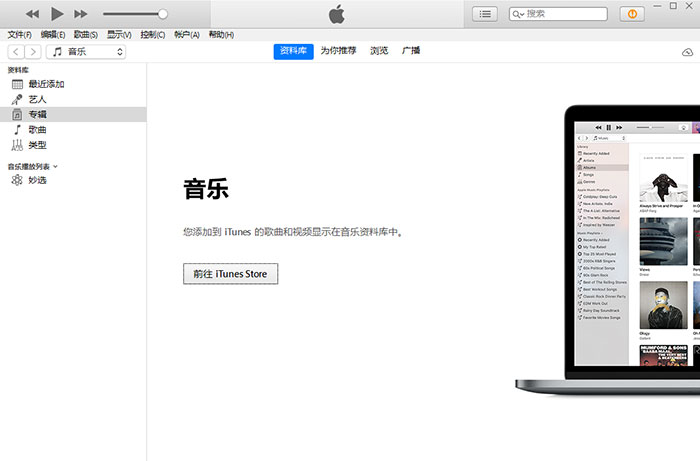
第二種情況:設備沒有與iTunes同步,使用恢復模式擦除
Step1首先需要關閉iPad;
Step2把USB線連上電腦,另外一頭連ipad,但暫時不用連,等待下一步操作;
Step3按下Home鍵,并且在保持按下狀態的同時把USB線的另外一頭連上iPad。保持Home鍵在按下狀態,直到看到iPad的“連接到iTunes”的畫面。
Step4松開Home鍵,開啟iTunes,立馬會會看到iTunes出來iTunes has detected an iPad in recovery mode字眼,點擊確認recovery即可。如果下載時間超過15分鐘,iPad將自動退出恢復模式。如果發生上述情況,重復以上步驟。完成此過程后,即可以設置iPad并設置新密碼。但是這種方法會導致數據丟失。
第 2 部分:iPad密碼鎖忘記了怎么辦
雖說定期修改iPad的密碼有助于設備的安全性,但其實如果過于頻繁,然后自己又沒有做好記錄的話,就可能出現忘記iPad鎖屏密碼的事情。如果記得iCloud的賬戶的話,要記得及時去對重要數據進行備份。然后就可以使用我們的專業工具進行解鎖了。萬興手機管家 - 蘋果解鎖 是一款專為iOS設備研發的解鎖工具,不論是數字密碼、指紋還是面容ID或者是時間鎖,只要是越獄成功都是可以成功解鎖的。下面我們來一起了解一下它是如何工作的吧!
Step1連接你的 iPad
在電腦上下載安裝并啟動 萬興手機管家 并在所有工具中選擇“蘋果解鎖”。

使用數據線將 iPad7 連接到計算機。然后單擊程序上的“蘋果解鎖”。

Step2在恢復或 DFU 模式下啟動 iPad
在繞過 iPad 鎖屏之前,我們需要按照屏幕上的說明在恢復或 DFU 模式下啟動它。默認情況下,建議在 iOS 鎖屏移除時使用恢復模式。但如果你無法激活恢復模式,請單擊底部的鏈接以了解如何激活 DFU 模式。

Step3確認 iOS 設備信息
設備進入 DFU 模式后,萬興手機管家 將顯示設備信息,如設備型號和系統版本。如果信息不正確,你也可以從下拉列表中選擇正確的信息。然后單擊下載為你的設備下載固件。

Step4解鎖 iPad 屏幕鎖定
固件下載成功后,點擊立即解鎖即可開始解鎖你的 iPad。
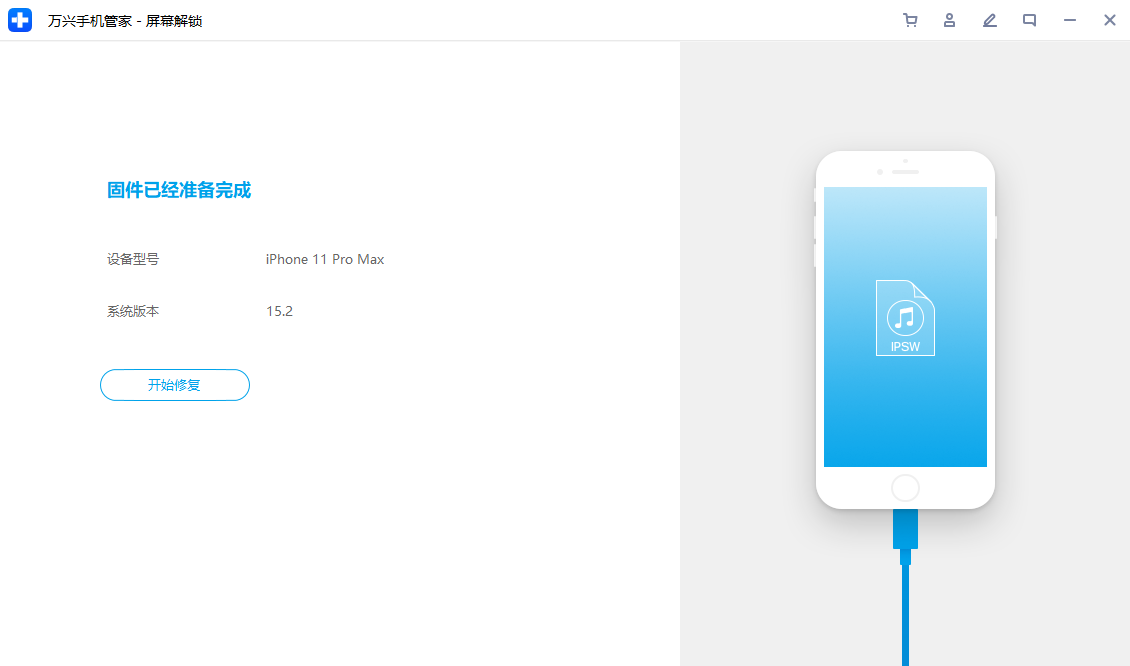
只需幾秒鐘,你的 iPad7 就會成功解鎖。
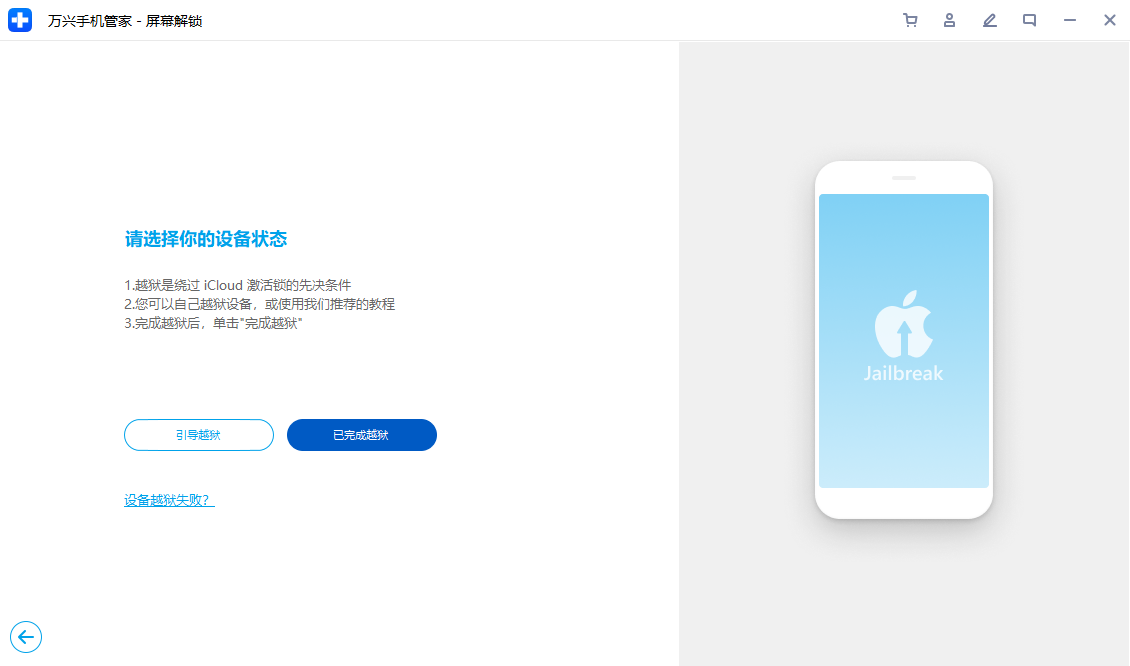
注意:此解鎖過程還將擦除你 iPad 上的數據。老實說,目前市場上還沒有繞過 iPad 鎖屏而不丟失數據的解決方案。
總結:
在數據丟失與盜竊如此嚴重的時代,經常更換密碼與加強密碼的難度是非常有必要的,它們能夠更好地保障我們數據的安全,保護我們的隱私。所以要養成定期更換密碼的習慣,對于新密碼要加強記憶,不能一設置就忘記了。由于自身設置的密碼忘記而導致數據丟失實在是得不償失,由此,養成定期備份iPad中的各項數據也是同等重要的事情。





